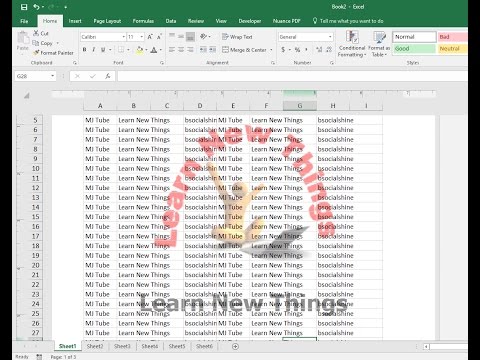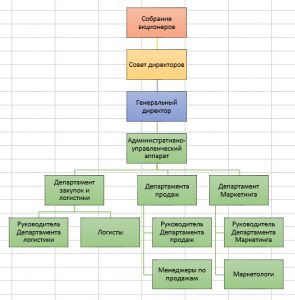contingut
- Instruccions pas a pas per col·locar una imatge darrere del text a Excel
- Com afegir text dins/a sobre d'una forma SmartArt
- Afegeix text sobre una foto
- Com fer una imatge de fons en excel
- Com fer una imatge translúcida darrere del text
- Com inserir una imatge en un full de càlcul Excel que no cobreix les dades
Molta gent sap com inserir una imatge en un full de càlcul Excel. Però si intenten fer-ho pel text, no ho aconseguiran. El fet és que la imatge s'insereix en una capa especial, que es troba a sobre del text. Així que la imatge la superposarà. Però què es pot fer per inserir una imatge darrere del text perquè sigui el seu fons?
I hi ha una funció que permet aconseguir aquest resultat. S'anomena capçaleres. Ara aprendrem a utilitzar-lo.
Instruccions pas a pas per col·locar una imatge darrere del text a Excel
Comencem amb una instrucció general que descriu tots els aspectes necessaris, i després ens fixarem en trucs concrets que es poden realitzar amb text i imatges. Això estalviarà temps, ja que no cal anar més enllà si la informació següent no és necessària en un cas concret. Podeu revisar-lo al cap d'un temps, quan necessiteu realitzar l'acció prevista en una secció concreta.
El mètode que hem descrit és una mica artificial i clarament no està dissenyat per a això. Però a través de les capçaleres i peus de pàgina, realment podeu inserir una imatge per al text. Tot comença amb el fet que obrim un llibre d'Excel i busquem la pestanya "Insereix" a la cinta.
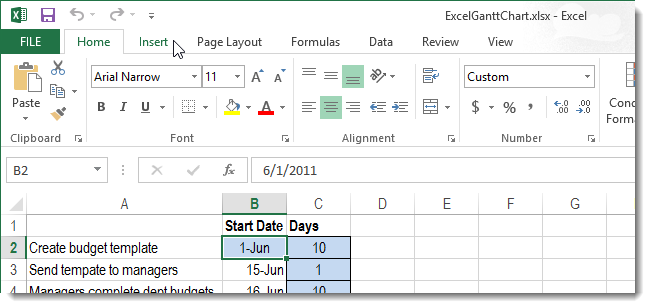
A continuació, busquem la secció "Text", on trobareu el botó "Encapçalaments i peus de pàgina". Heu de fer-hi clic esquerre.
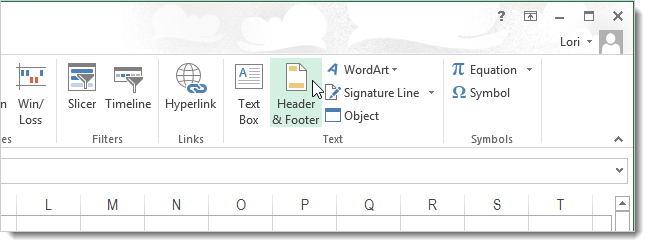
És important tenir en compte que si el monitor és massa gran, és possible que aquest botó estigui plegat. Per accedir-hi en aquest cas, cal que feu clic al menú desplegable corresponent.
Aquesta captura de pantalla mostra com tots els elements del grup es redueixen en un sol menú desplegable.
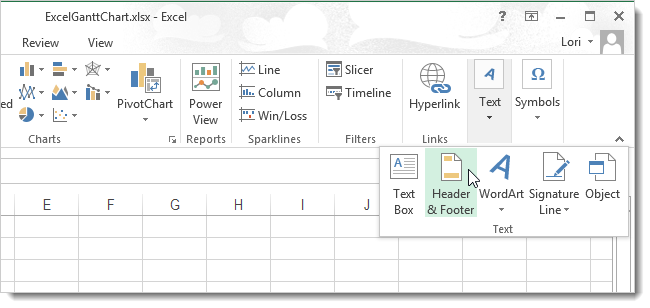
Després de fer clic al botó "Encapçalaments i peus de pàgina", apareixerà una altra pestanya amb paràmetres. Al menú que apareix, hi ha una funció per inserir una imatge. Una persona que necessiti integrar una imatge en un document la pot trobar al grup Elements de capçalera.
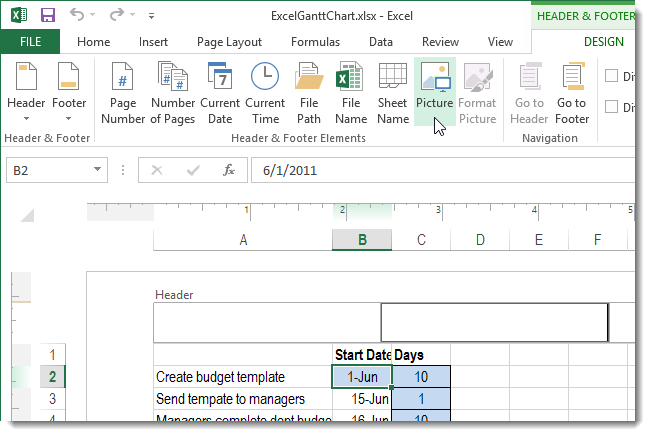
A continuació, apareixerà un quadre de diàleg on hi ha moltes opcions per triar la ubicació de la imatge. La nostra imatge es troba directament a l'ordinador, de manera que la podem trobar a través del botó "Examinar", que es troba al costat del camp "Des del fitxer".
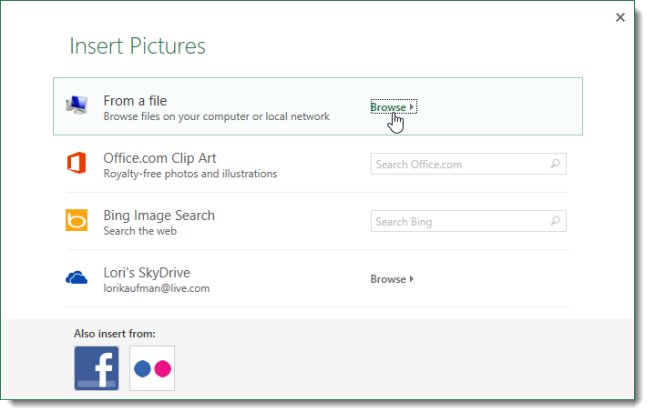
Després d'això, busquem una imatge adequada i la inserim de la manera estàndard, com passa en tots els altres programes. Un cop inserida la imatge, se us traslladarà al mode d'edició. Durant això, no veureu la imatge en si. Això no t'hauria d'espantar. En el seu lloc, es mostrarà el signe &. En el mode d'edició, podeu col·locar la imatge al lloc que us convingui. Per exemple, el vam col·locar exactament al centre del document. També podeu triar la ubicació a l'esquerra, dreta, superior, inferior o qualsevol altra dins del full de document.
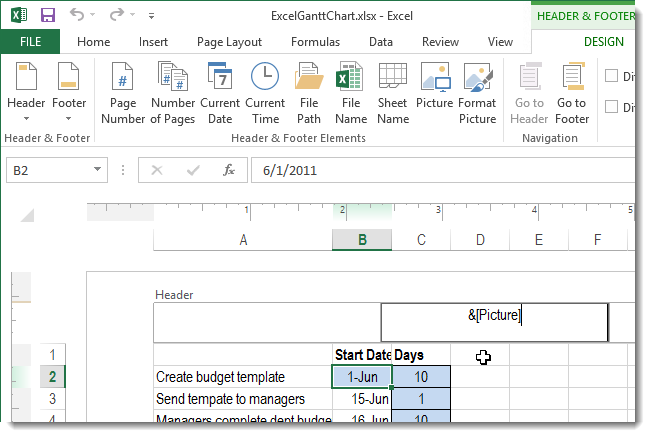
Després de fer clic amb el botó esquerre a qualsevol cel·la que no estigui inclosa a la capçalera, veureu com es troba la imatge seleccionada darrere de les cel·les. Tot el seu contingut es mostrarà a la part superior.
L'únic aspecte a tenir en compte és que si la imatge no té colors brillants, així com el seu nombre és massa gran, no es mostrarà bé. Estigueu preparats per distorsionar la imatge afegida al fons d'aquesta manera.
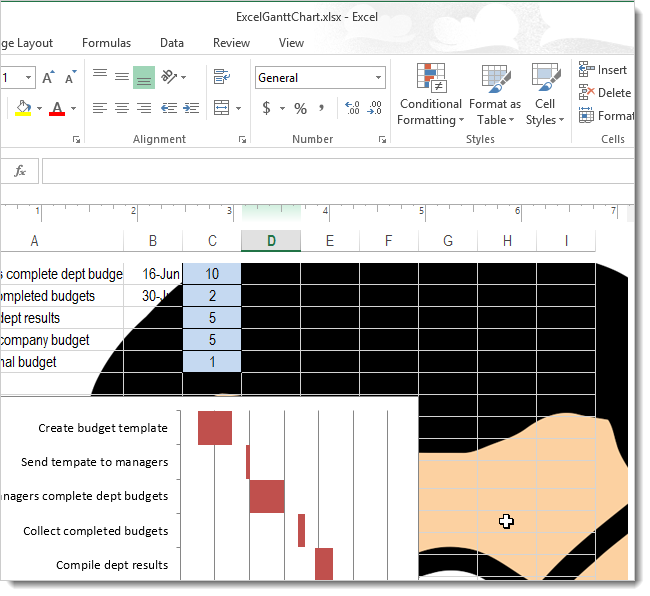
És cert que l'usuari pot, dins de certs límits, ajustar la brillantor de la imatge. Això es fa a la mateixa pestanya "Treballar amb capçaleres i peus de pàgina". El format de la imatge es controla mitjançant el botó del mateix nom. I es troba al submenú "Elements d'encapçalament i peu de pàgina".
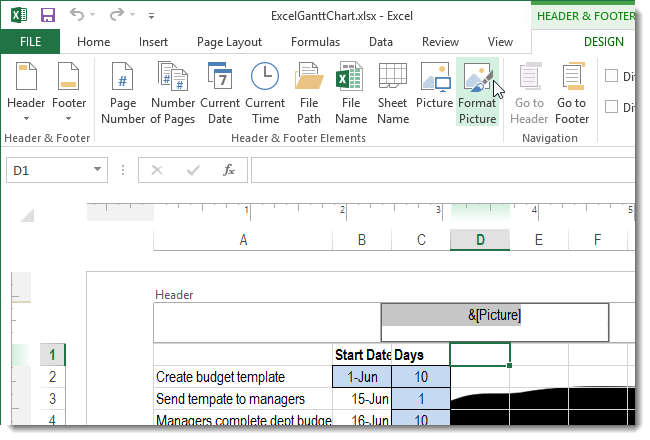
A continuació, s'obrirà un quadre de diàleg en el qual ens interessa la segona pestanya. En ell, al camp per seleccionar el mode de visualització en color, heu de trobar el botó "Substrat" i, a continuació, confirmeu les vostres accions (és a dir, feu clic a D'acord).
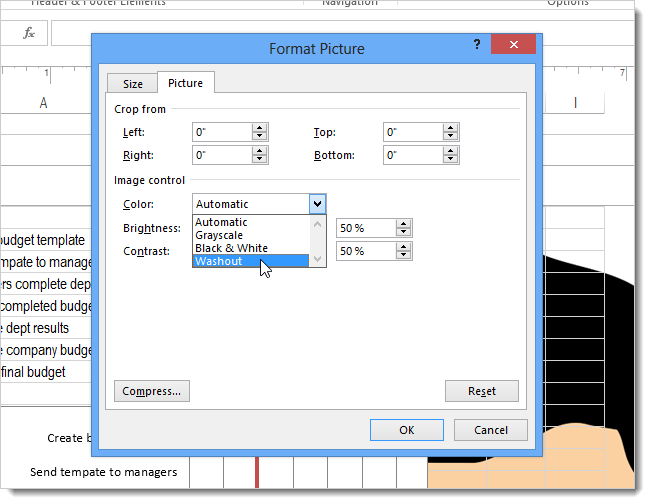
La imatge immediatament no es tornarà tan brillant.
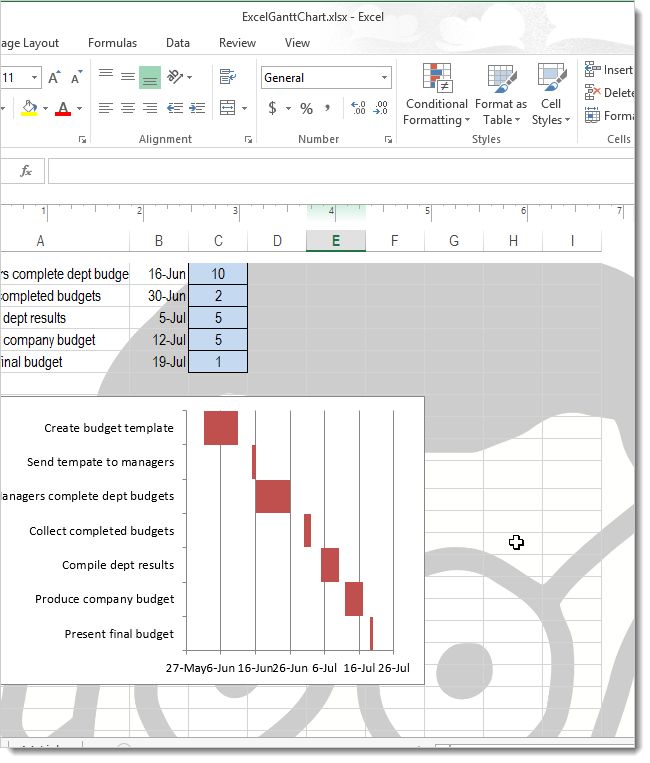
No només es pot inserir una imatge com a fons. Fins i tot el text es pot col·locar darrere d'altres cel·les. Per fer-ho, obriu el camp de capçalera i peu de pàgina i, a continuació, enganxeu-hi aquest text. En aquest cas, el color s'ha d'establir en gris clar.
I finalment, per eliminar la imatge de fons, no cal que us molesteu massa. Simplement obriu la capçalera, seleccioneu-la i, a continuació, suprimiu-la de la manera estàndard. Després de fer clic esquerre del ratolí a qualsevol cel·la lliure fora de la capçalera o peu de pàgina, els canvis es desaran automàticament.
Com afegir text dins/a sobre d'una forma SmartArt
SmartArt és una versió molt avançada d'Excel Shapes. Permet millorar significativament la visualització de les dades, ja que es caracteritza per ser molt més modern i concisió. Les formes SmartArt van aparèixer per primera vegada a Excel 2007.
Beneficis clau de les formes SmartArt:
- Estan dissenyats específicament per representar esquemàticament un tema concret.
- Les formes SmartArt són semiautomatitzades, de manera que estalvien molt de temps i energia per a l'usuari.
- Senzillesa. Aquesta eina permet dibuixar fins i tot circuits complexos sense cap esforç addicional.

11
Hi ha un gran nombre de maneres de representar diagrames que admet aquesta eina. Aquests són només alguns d'ells: piràmide, dibuix, cicles, processos i altres. De fet, la major part de la feina ja s'ha fet per a la persona. N'hi ha prou amb tenir una idea al cap de com hauria de ser el circuit i després omplir la plantilla.
Per entendre com afegir text a la part superior d'una forma SmartArt, primer heu d'entendre com fer-ho en general. Per inserir una inscripció a una imatge, primer heu de seleccionar l'element adequat, després trobar l'àrea de text i fer-hi clic. Aleshores se us demanarà que introduïu informació i, després d'introduir-lo, heu de fer clic a qualsevol espai buit.
També podeu enganxar la informació prèviament copiada al porta-retalls al camp d'entrada de text.
Pot haver-hi una situació en què l'àrea de text no sigui visible. Aleshores, heu de trobar el botó en forma de fletxa al costat esquerre de l'element gràfic i fer-hi clic.
Ara parlem directament sobre com inserir text a sobre d'una forma SmartArt. El mateix mètode es pot utilitzar per col·locar-lo en qualsevol ubicació definida per l'usuari. Per fer-ho, cal afegir el propi camp de text. Podeu trobar el botó amb el qual es fa a la pestanya "Insereix". L'usuari pot formatar-lo a la seva discreció, per exemple, establir el text de fons o ajustar el gruix de les vores. Això us permet afegir un fons uniforme arbitrari al text a la part superior de la forma.
Podeu suprimir un camp de text de la mateixa manera que qualsevol altra forma. També podeu esborrar el text mateix i no fer-lo invisible. Si s'ha d'amagar, el text es ressalta amb el color de fons i ja està.
Afegeix text sobre una foto
Hi ha dos mètodes més que us permeten afegir text a les fotos. El primer és l'ús d'objectes WordArt. El segon és afegir text com a inscripció. Com que no és diferent del descrit anteriorment, cal que utilitzeu la pestanya "Insereix".
La lògica de les accions serà la mateixa, independentment del programa d'oficina en què treballi una persona: Word, Excel o PowerPoint.
La seqüència d'accions és molt senzilla:
- Afegir una foto a un full de càlcul.
- Després d'això, heu de trobar el grup "Text" a la pestanya "Insereix", on trobareu el disseny adequat i proporcioneu la informació adequada. 12.png
- Aleshores busquem la vora exterior del propi objecte (no el text en si, sinó l'objecte en si) amb el cursor, clicem sobre ell i, sense deixar anar el ratolí, movem el text a la foto. També apareixeran controls, amb l'ajuda dels quals podeu canviar la mida i girar la inscripció a qualsevol angle que convingui l'usuari.
- Aleshores fem clic a la foto (de la mateixa manera, a la seva vora exterior), i després també seleccionem la inscripció mantenint premuda la tecla Ctrl. Obtindreu dos objectes seleccionats. És a dir, la seqüència d'accions és la següent. Primer, es selecciona la imatge, després es prem Ctrl i després es fa un clic al text. Després d'això, feu clic al botó "Grup" i al menú desplegable feu clic a "Grup".
L'última acció és necessària per fer un de dos objectes. Si heu de deixar-los separats, no podeu fer cap pas.
Com fer una imatge de fons en excel
Més amunt es van donar instruccions detallades sobre com fer una filigrana a Excel. Per dir-ho simplement, cal inserir una imatge a la capçalera o peu de pàgina del document. Després d'això, ajusteu els paràmetres del substrat i obtindrem una cosa així.
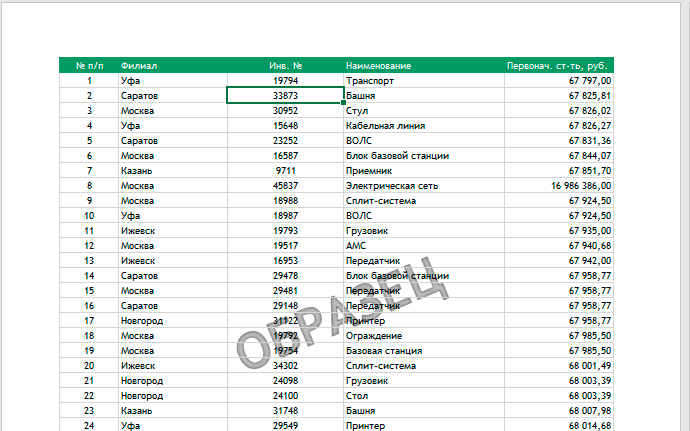
No hi ha cap funció especial que us permeti fer-ho. Però afegint una imatge a la capçalera, podem implementar una funcionalitat similar. Però és important recordar que, en principi, això és una crossa.
Modificació d'una capa inferior existent
Per fer-ho, heu de treure el suport antic i inserir-ne un de nou. Després d'això, s'afegirà al fons de la taula.
Filigrana
De fet, aquest és el mateix substrat, només que es fa en forma de text. Pot ser una imatge existent amb un subtítol de text o una que heu fet vosaltres mateixos. Podeu dibuixar-lo en un editor gràfic (per exemple, inserir l'adreça del lloc web) i després simplement afegir-lo com a fons. Tot, la marca d'aigua està llesta.
També podeu fer que la imatge sigui semitransparent per simular encara millor l'efecte d'una marca d'aigua. Fem una ullada més de prop al que es necessita per a això.
Com fer una imatge translúcida darrere del text
Una imatge translúcida és una altra manera de fer visible el text darrere de la imatge si aquesta s'hi ha superposat. En aquest cas, és possible que l'usuari no sàpiga on es troba la imatge a sobre o a sota del text. Simplement feu que la imatge sigui semitransparent i el text es farà visible automàticament. Les filigranes també es poden fer d'aquesta manera.
Com fer una imatge translúcida a Excel? Malauradament, això no es pot fer amb Excel, perquè la seva tasca no és treballar amb imatges i text, sinó processar dades numèriques, lògiques i altres tipus. Per tant, l'única manera de fer una imatge semitransparent és canviar la configuració de transparència de la imatge a Photoshop o qualsevol altre editor de gràfics i després enganxar la imatge al document.
Com inserir una imatge en un full de càlcul Excel que no cobreix les dades
Hi ha una funció addicional d'Excel que probablement la majoria dels usuaris no utilitzaran. Aquests són els paràmetres de transparència per a un color determinat. Això és exactament el que pot fer un programa de full de càlcul.
És cert que la gestió en aquest cas tampoc està exempta de restriccions. Es tracta de la transparència del farciment. Bé, o de nou, utilitzeu el mètode anterior i primer processeu la imatge perquè no cobreixi les dades ni la descarregueu d'Internet. A continuació, copieu-lo i enganxeu-lo al vostre document.
Com podeu veure, en general, Excel ofereix la possibilitat d'inserir imatges per al text. Però, per descomptat, són molt limitats i dictats pel fet que els usuaris d'aquest programa poques vegades expressen el desig de processar taules d'aquesta manera. Normalment es limiten a la funcionalitat estàndard o es descuiden completament.
Excel té moltes més opcions de format que són d'ús pràctic. Per exemple, el format condicional us permet canviar el color del farciment (per cert, també la seva transparència), en funció de la informació continguda a la cel·la.
Per exemple, l'opció amb capçalera o peu de pàgina generalment no és dolenta, però a causa de la pèrdua de claredat de la imatge, és impossible utilitzar-la completament. El mateix s'aplica a la transparència de la imatge, que primer s'ha de processar en un editor de gràfics.
L'única manera de superposar més o menys text a la part superior d'una imatge és utilitzar l'objecte Word Art. Però això és inconvenient i, tanmateix, són més imatges que text. És cert que aquí podeu configurar els paràmetres de manera que aquests objectes semblin text.
Per tant, Excel s'utilitza millor per al propòsit previst. Però si cal fer més coses del que es preveu al programa, sempre podeu trobar una sortida.